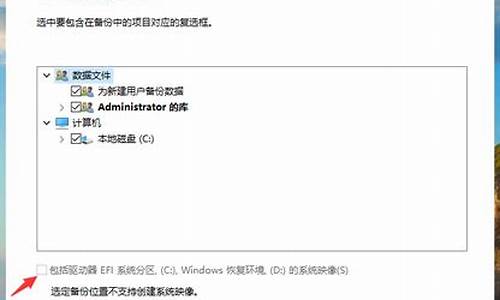如何提速电脑系统内存占用,如何提速电脑系统
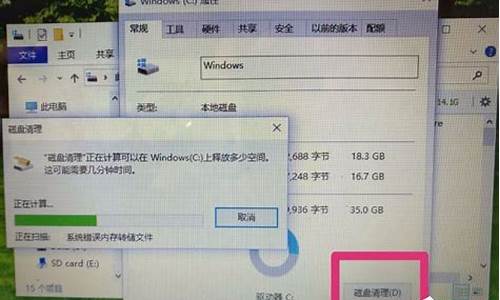
不知道你用的什么游戏加速,有的游戏加速都会带些什么不良插件啥,各种不安全。其实平时多清理电脑(腾讯电脑管家垃圾清理不错,还带自定时,非常方便)、保养也能加快速度的。如果玩游戏可以用腾讯电脑管家——工具箱——网速保护,这个不错,我经常使用,你也可以试试,安全稳定。
清理不常用软件软件安装不要过多,需要清理部分不常用的软件。腾讯电脑管家——软件卸载功能比较不错。可以清理的比较干净。
清理垃圾文件
垃圾文件不要过多,清理垃圾文件。腾讯电脑管家有清理垃圾,扫一扫(可定期)。
清理临时文件上网等系统的临时文件多,清理掉。
扩大剩余空间系统区的空闲空间过小,扩大剩余空间。如果是win7 建议系统分区在50G+。
注意散热
笔记本如果使用有段时间了,风扇灰尘比较多了,可能导致散热慢,也会影响性能(腾讯电脑管家——工具箱——硬件检测,随时注意温度,注意降温)。内存条可以用橡皮擦下。
整理分区碎片系统分区碎片过多,定时整理分区碎片。碎片整理软件操作系统自带。
定时克隆系统最后建议对你现在的系统进行定时的克隆。这样在你感觉到系统慢或者有问题的时候可以恢复到你克隆时候的状态。克隆和恢复的详细情况可问百度。
方法一 ? 快速启动
快速启动默认状态下就是开启的,手动开启方式:
Win+X打开菜单选项,点击“电源选项”—“其他电源设置”,
左侧点击"选择电源按钮功能",之后"更改当前不可用的设置",向下拉,就可以设置开启"快速启动"了哦。
方法二 ? 禁用开机启动项,善用任务计划
启动项的调整已经整合进了任务管理器,通过Ctrl+Shift+ESC或者直接右键点击任务栏打开任务管理器,切换到"启动"标签,将不需要的启动项直接禁用掉,简单粗暴。
拿不准是干嘛的启动项可以直接右键选择“在线搜索”。
可以使用任务计划。
直接在搜索框搜索并打开任务计划程序;
打开之后找到"创建任务",最关键的一点是把触发器设置成开机后的一段时间后,这样既不用赶开机时的“一窝蜂”,也可以顺利运行想要开启的任务。
方法三? 清理电脑桌面
其实,桌面上的无论是程序图标,还是文件的缩略图,加载起来还是费点时间的。哪怕已经有缓存thumb文件存在,也还是让这个界面清爽一些~试下建个文件夹吧。
另外Windows 10的搜索功能真的很好用!
方法四 ? 卸载不需要的硬件
开机后,先是BIOS初始化,再是硬件自检,之后按照设定的顺序查看主引导记录,之后启动硬盘,最后才是启动操作系统。
声明:本站所有文章资源内容,如无特殊说明或标注,均为采集网络资源。如若本站内容侵犯了原著者的合法权益,可联系本站删除。